Możesz przełączyć się na oglądanie ulubionych filmów z YouTube na większym ekranie telewizora z Androidem. Wszystko, czego potrzebujesz, to wbudowana funkcja Chromecasta lub jednostka fizyczna podłączona do telewizora z systemem Android. Możesz przełączyć się na oglądanie YouTube na Android TV, jeśli filmy z YouTube nie są odtwarzane na Macu.
Ale jeśli nie możesz użyć tej funkcji do oglądania filmów, w tym poście znajdziesz kilka rozwiązań, które pozwolą naprawić YouTube, który nie przesyła treści na Android TV. Pamiętaj, że te kroki nie dotyczą użytkowników Google TV.
1. Zapewnij to samo połączenie Wi-Fi
Pierwszym rozwiązaniem, które zalecamy, jeśli brakuje przycisku Cast w YouTube, jest zapewnienie korzystania z tej samej sieci Wi-Fi na Android TV i telefonie. Możliwość przesyłania filmów z YouTube na Android TV w dużej mierze zależy od tego. Ponadto, jeśli używasz routera dwuzakresowego, upewnij się, że masz połączenie z tym samym pasmem częstotliwości na swoich urządzeniach.
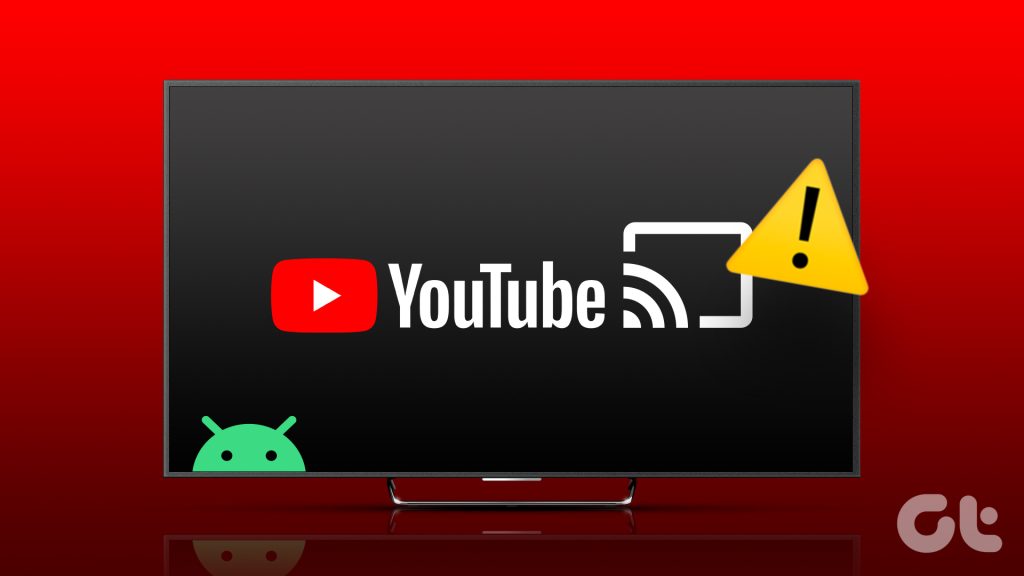
Oto jak sprawdzić Twój telewizor z Androidem.
Krok 1: Wybierz Ustawienia na ekranie głównym telewizora z Androidem.

Krok 2: Wybierz Sieć i Internet.
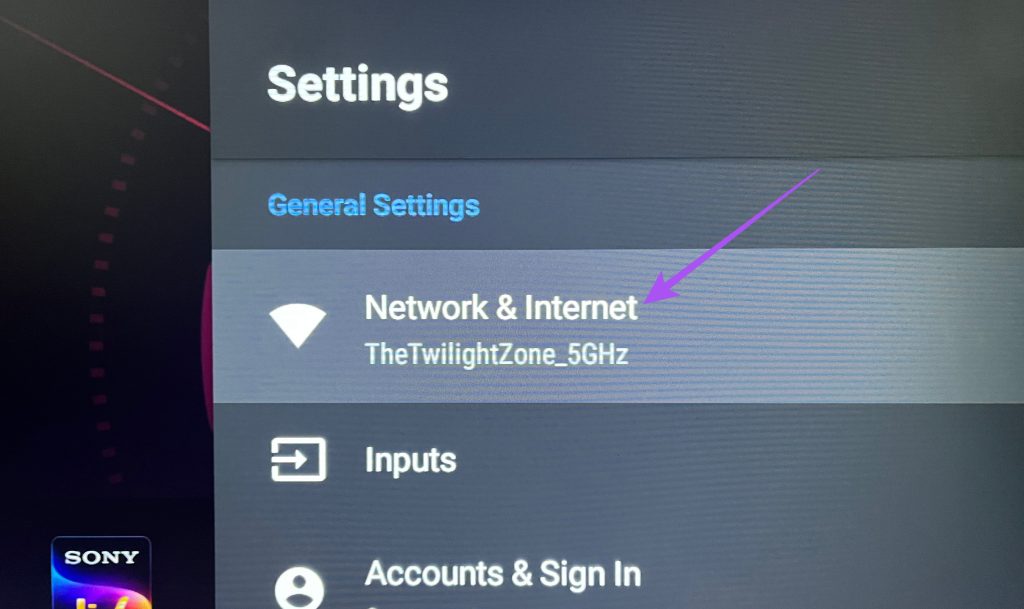
Sprawdź połączoną sieć Wi-Fi i upewnij się, że inne urządzenia również korzystają z tej samej sieci.
2. Sprawdź prędkość swojego internetu
Jeśli nadal nie możesz przesyłać treści z YouTube na telewizor z Androidem, sprawdź swoje połączenie internetowe. Aby przesyłać strumieniowo zawartość wideo z jednego urządzenia na drugie, musisz mieć mocne i stabilne połączenie z Internetem. Ma to zastosowanie, zwłaszcza jeśli chcesz przesyłać strumieniowo treści w wyższej rozdzielczości. Sugerujemy więc przeprowadzenie testu prędkości i potwierdzenie tego samego.
3. Zaloguj się ponownie w aplikacji YouTube
Możesz spróbować ponownie zalogować się na swoje konto Google w aplikacji YouTube, jeśli proces przesyłania nadal nie działa prawidłowo.
Krok 1: otwórz aplikację YouTube na telewizorze z Androidem.
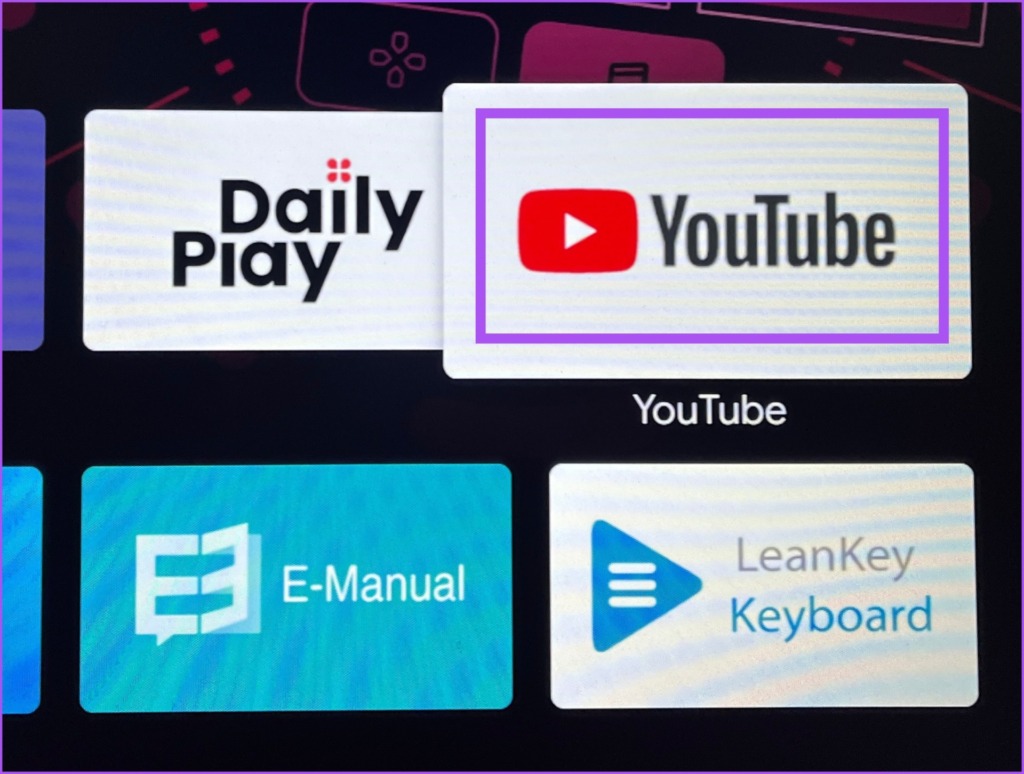
Krok 2: Wybierz swój profil z lewego menu.
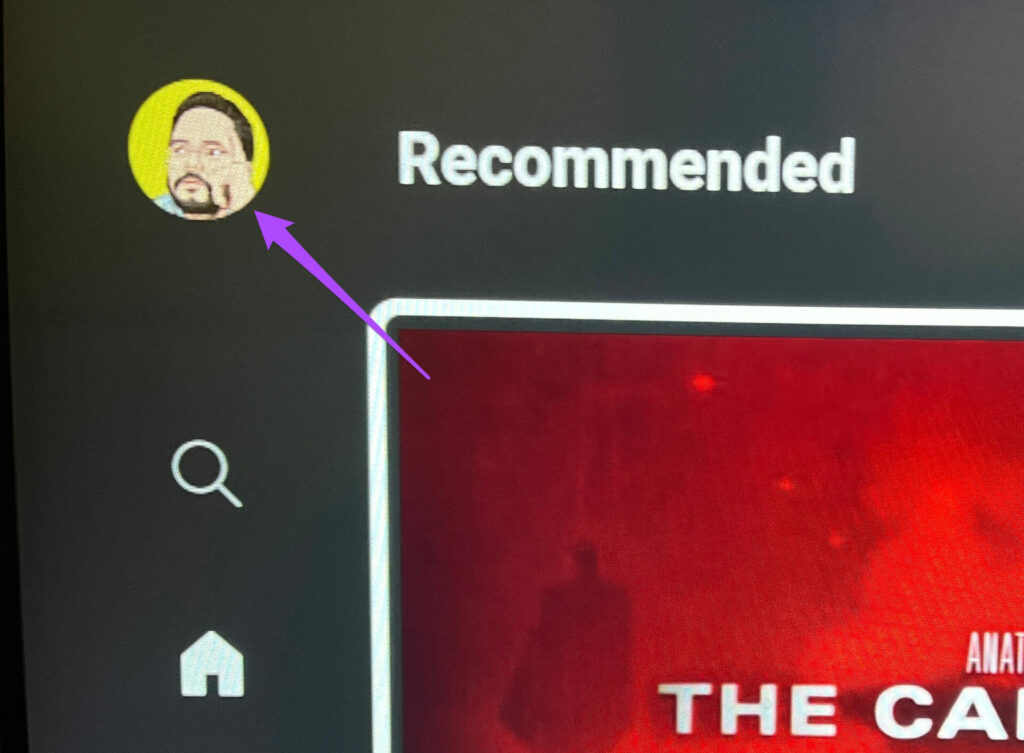
Krok 3: Wybierz opcję Wyloguj.
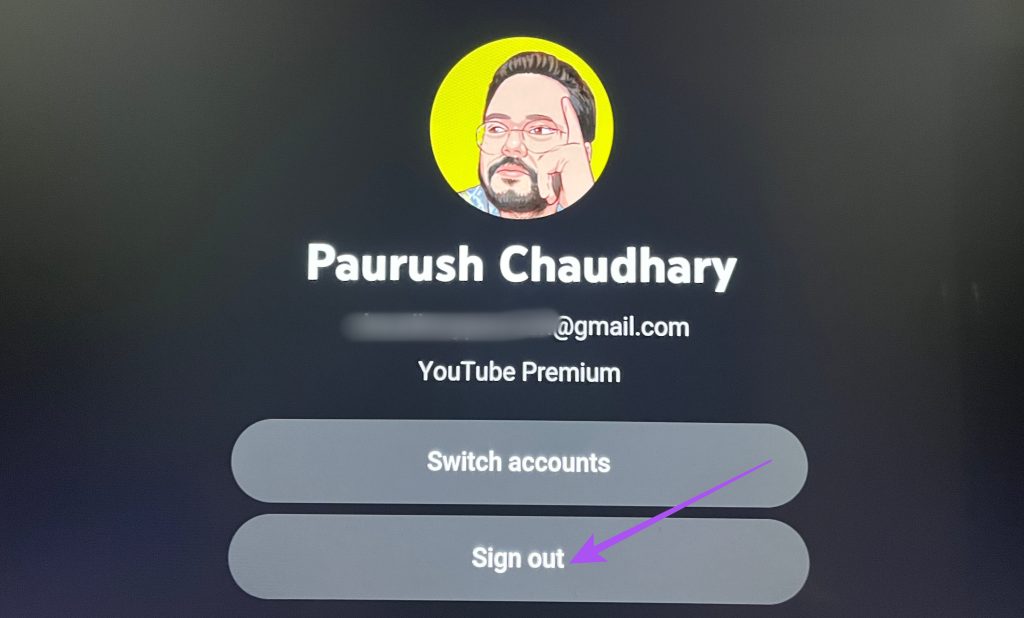
Krok 4: Zaloguj się ponownie przy użyciu konta Google i sprawdź, czy problem został rozwiązany.
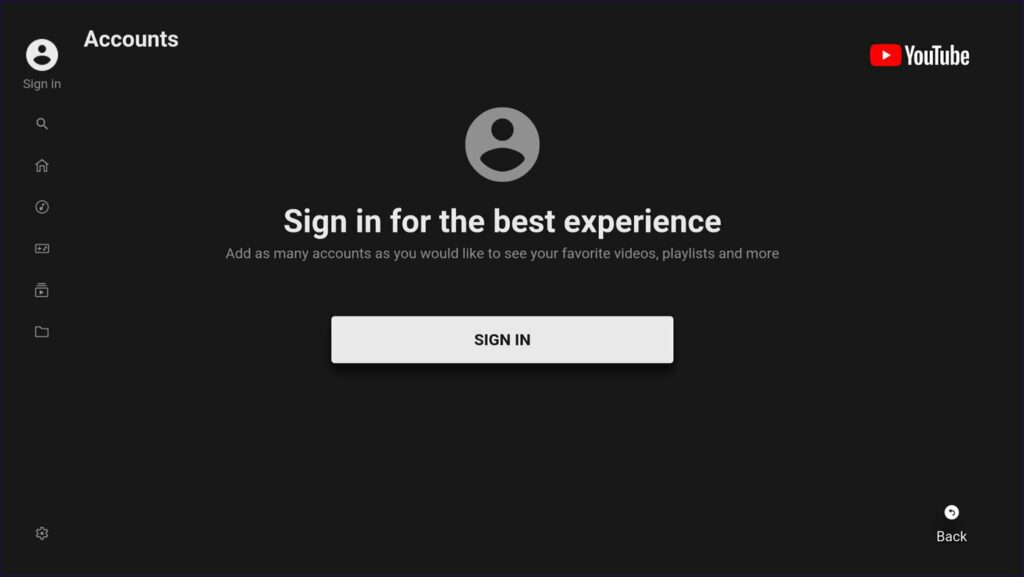
4. Wymuś zamknięcie i ponowne uruchomienie aplikacji YouTube
Jeśli nadal masz problemy z przesyłaniem YouTube na Android TV, możesz wymusić zamknięcie i ponowne uruchomienie aplikacji. Spowoduje to nowy start aplikacji na telewizorze z Androidem i powinno rozwiązać problem nieprawidłowego działania przesyłania z YouTube.
Krok 1: Otwórz Ustawienia na telewizorze z Androidem.

Krok 2: przewiń w dół i wybierz Aplikacje.
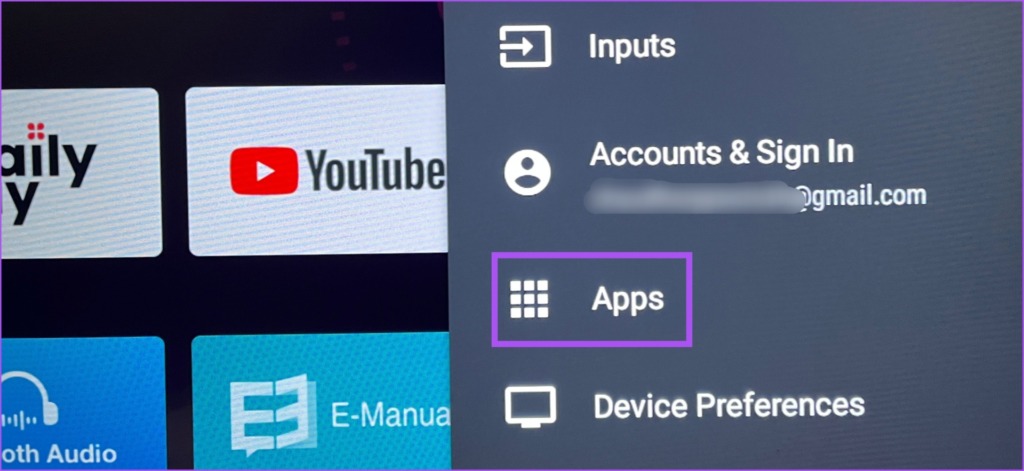
Krok 3: Wybierz Zobacz wszystkie aplikacje.
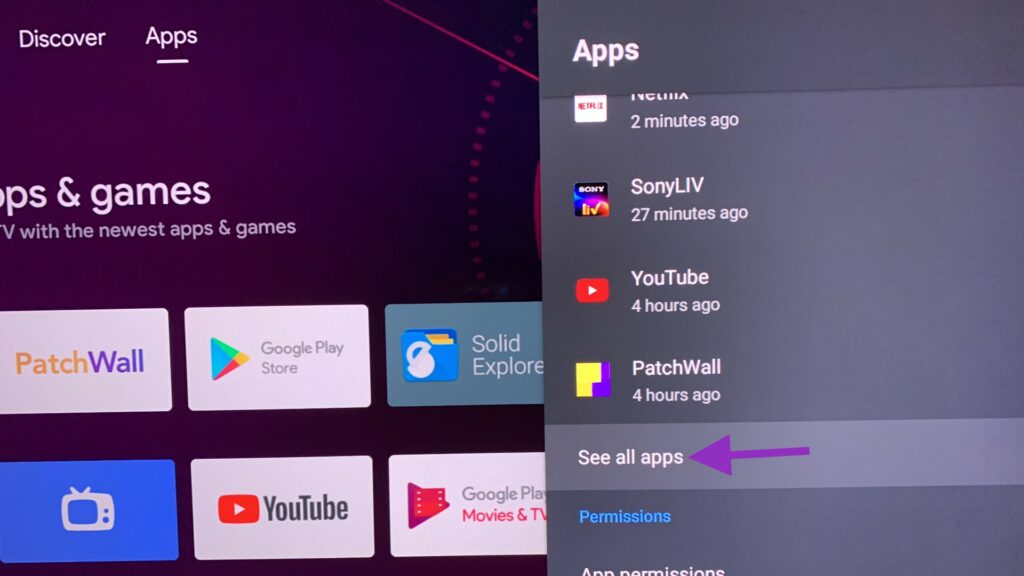
Krok 4: Wybierz YouTube z listy aplikacji.
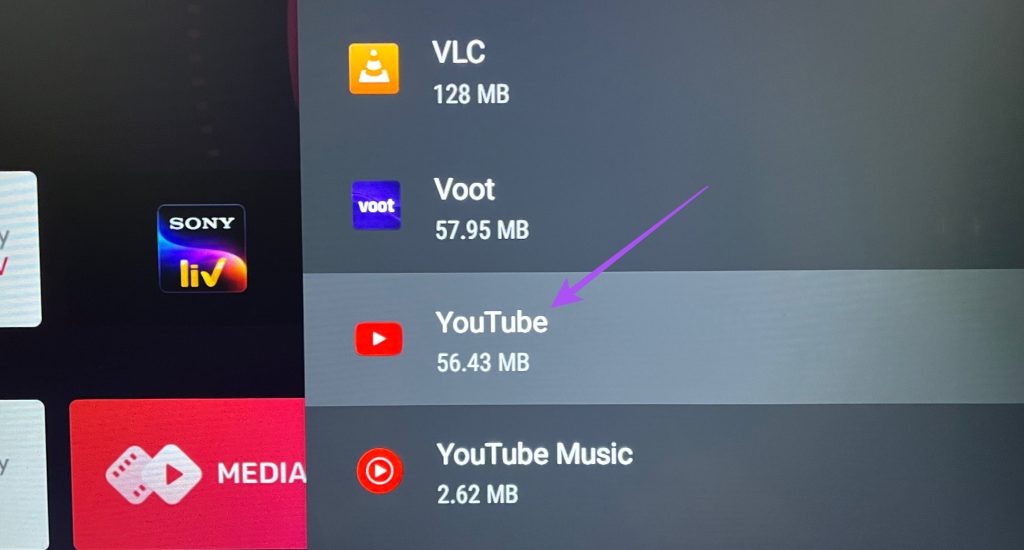
Krok 5: Wybierz Wymuś zatrzymanie.
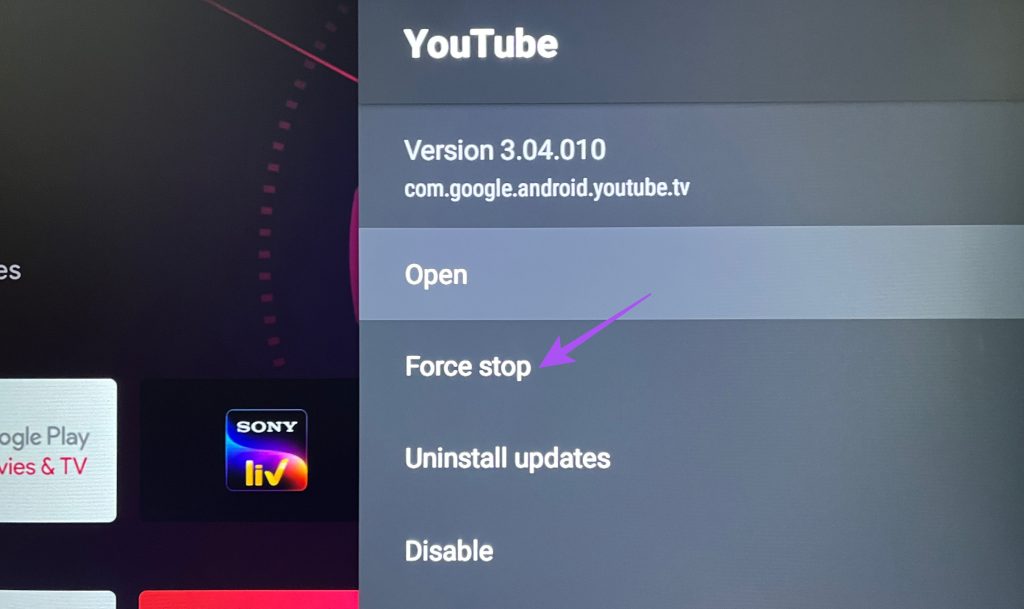
Krok 6: Wybierz Ok, aby potwierdzić.
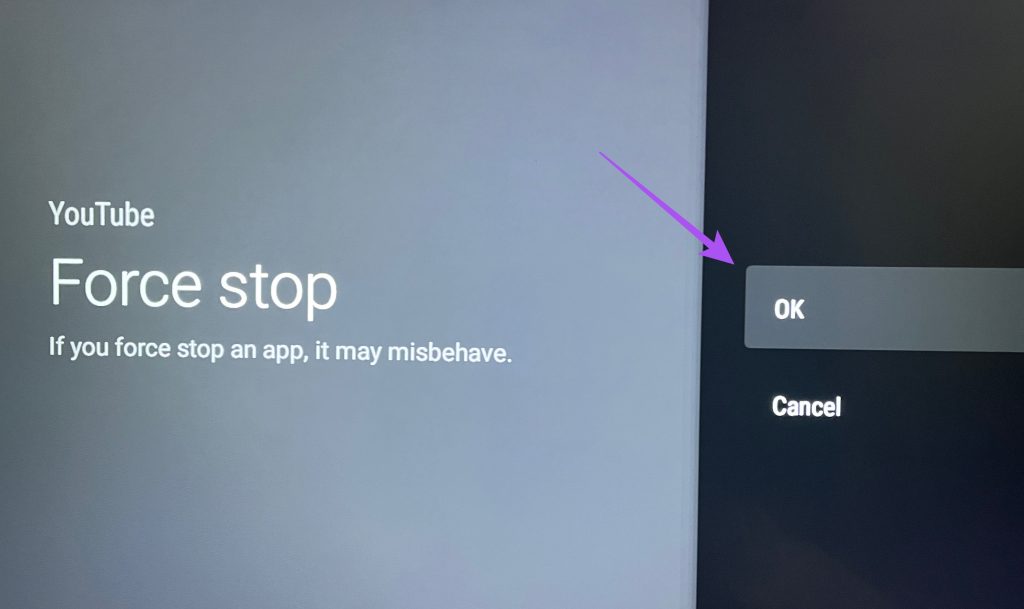
Krok 7: Zamknij menu Ustawienia i ponownie uruchom YouTube, aby sprawdzić, czy problem został rozwiązany.
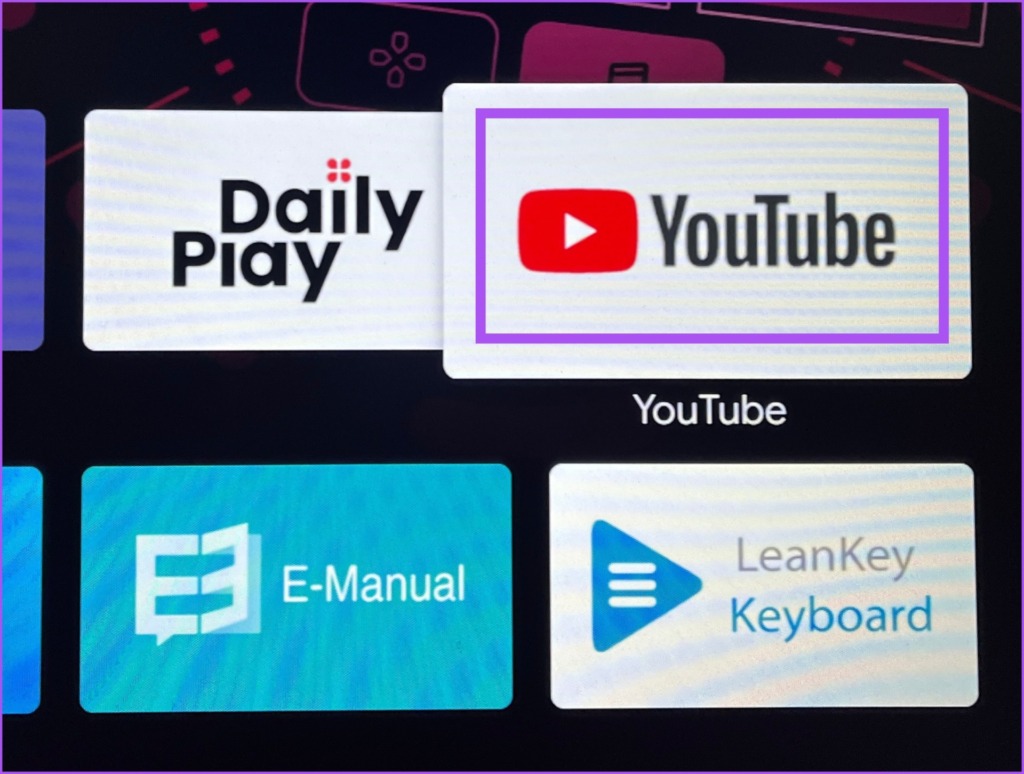
5. Sprawdź, czy Chromecast jest włączony
Możesz przesyłać strumieniowo filmy z YouTube na telewizor z Androidem dzięki funkcji Chromecast. Jeśli więc YouTube nadal nie przesyła treści na Twój Android TV, oto jak sprawdzić, czy ta funkcja jest włączona.
Krok 1: Otwórz Ustawienia na telewizorze z Androidem.

Krok 2: Wybierz Aplikacje.
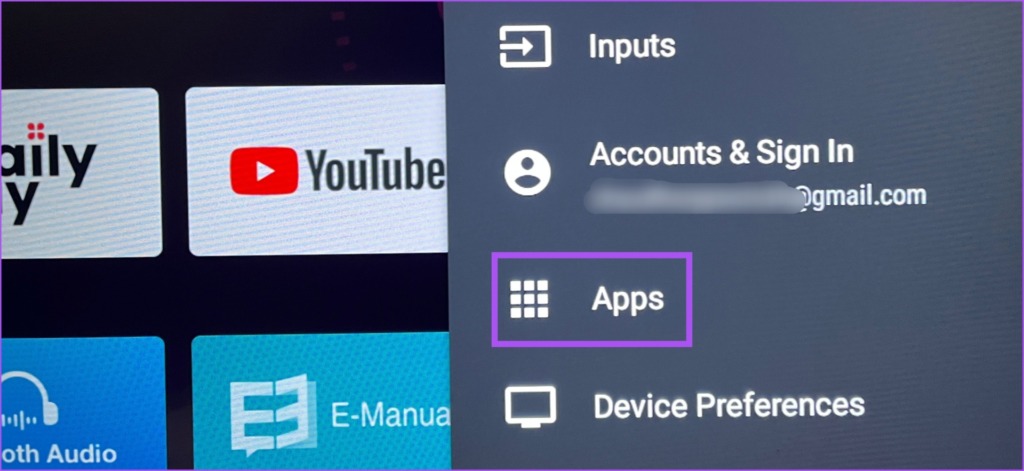
Krok 3: Wybierz opcję Zobacz wszystkie aplikacje.
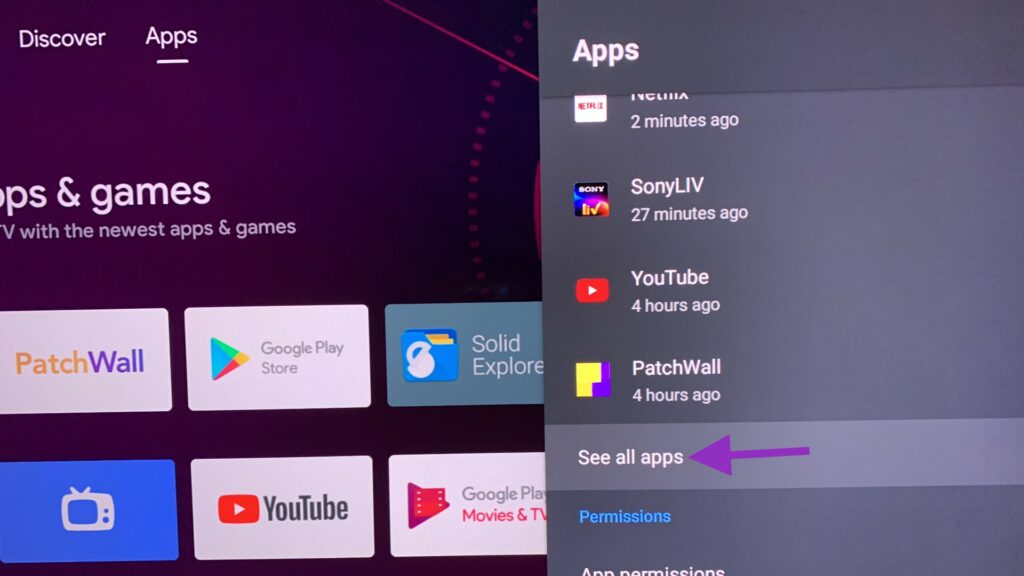
Krok 4: Wybierz opcję Pokaż aplikacje systemowe.
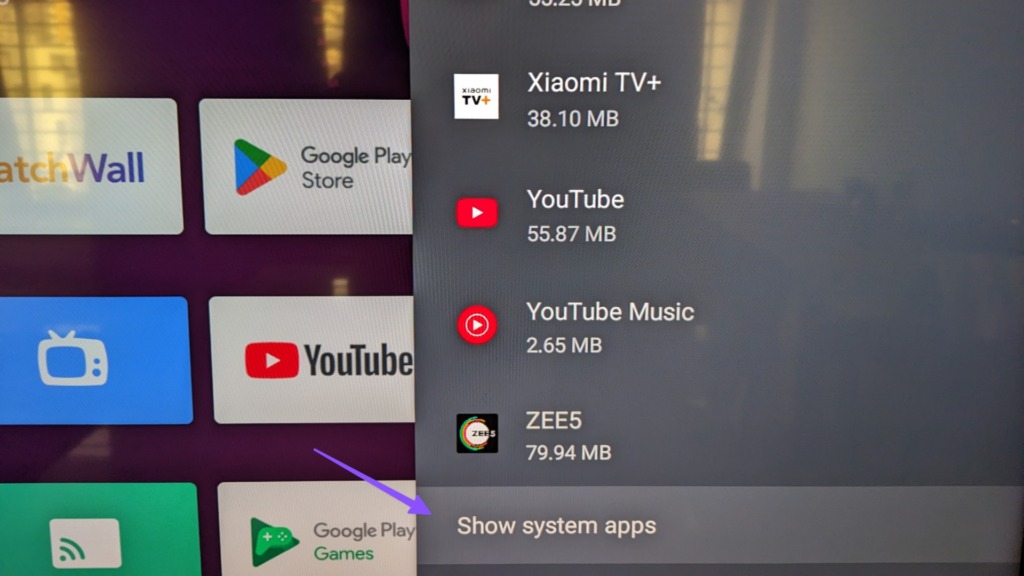
Krok 5: Przewiń w dół i wybierz Wbudowany Chromecast.
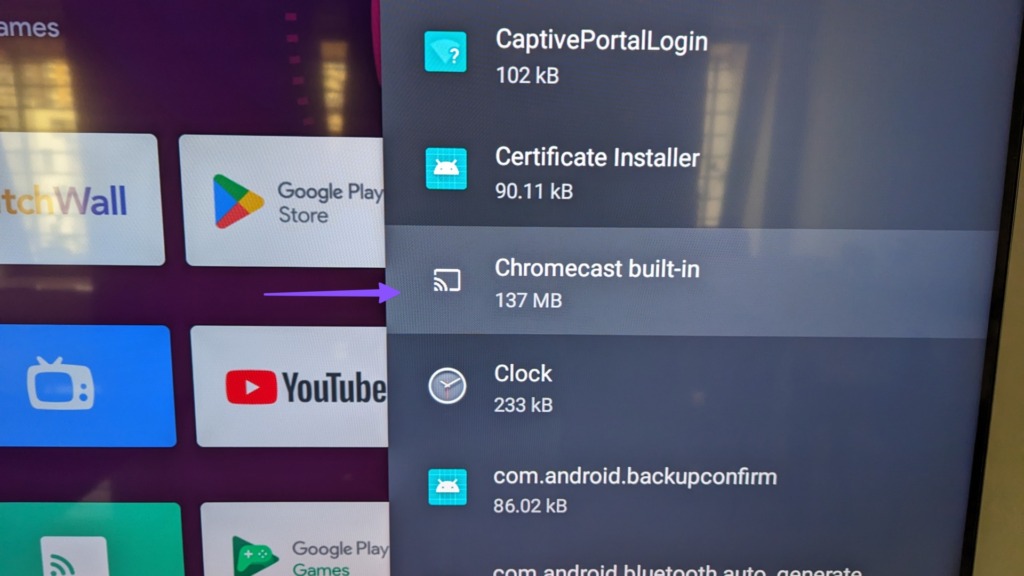
Krok 6: Jeśli Chromecast jest wyłączony, wybierz go, aby go włączyć.
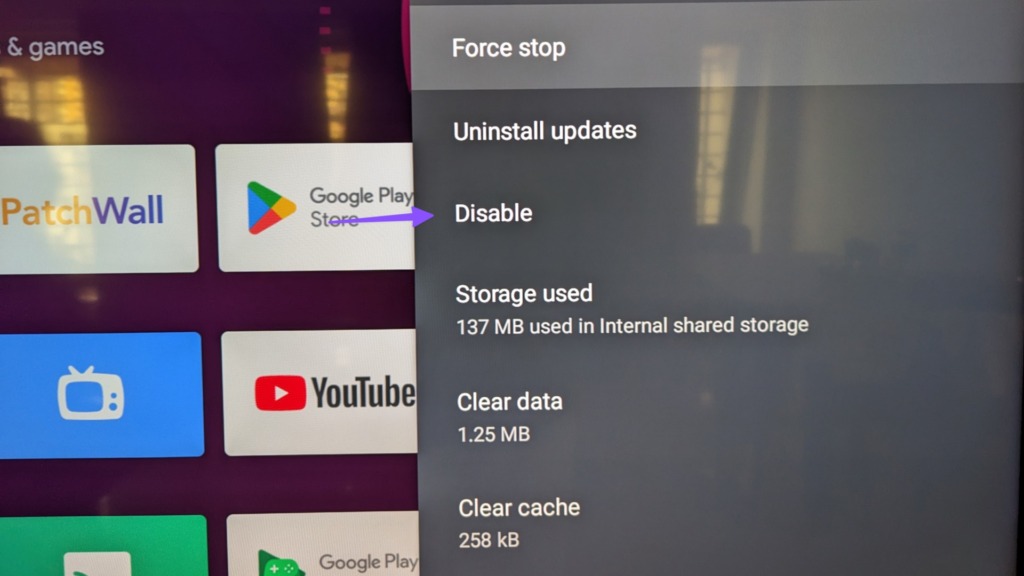
6. Zaktualizuj aplikację YouTube na telewizorze z Androidem
Obecna wersja aplikacji YouTube na telewizorze z Androidem może zawierać błędy. Dlatego najlepiej zainstalować najnowszą wersję.
Krok 1: Otwórz Sklep Google Play na telewizorze z Androidem.
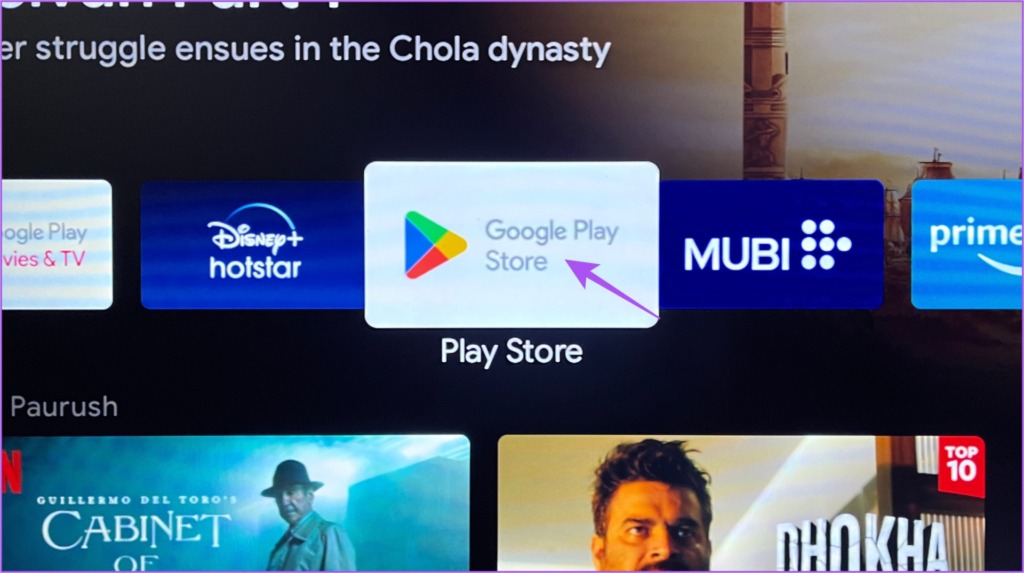
Krok 2: Wybierz ikonę swojego profilu w prawym górnym rogu.
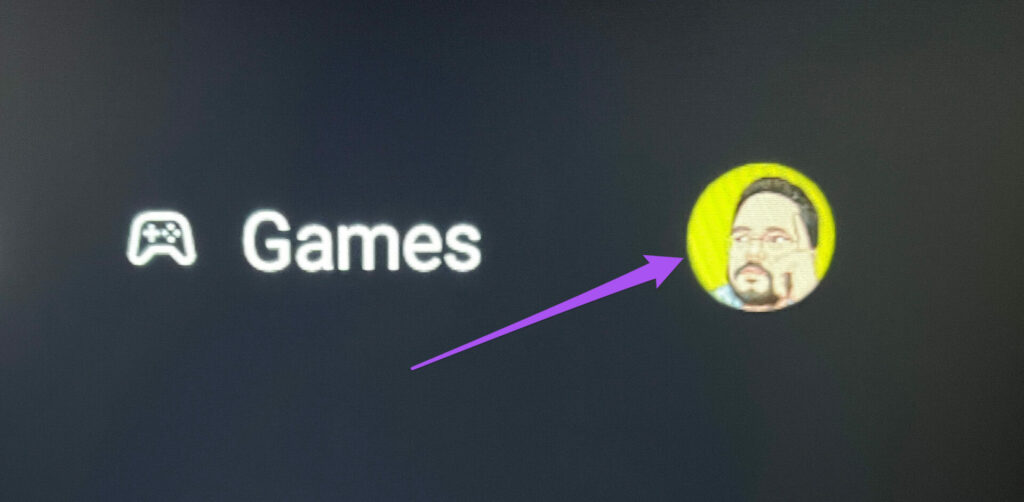
Krok 3: Wybierz Zarządzaj aplikacjami i grami z lewej strony.
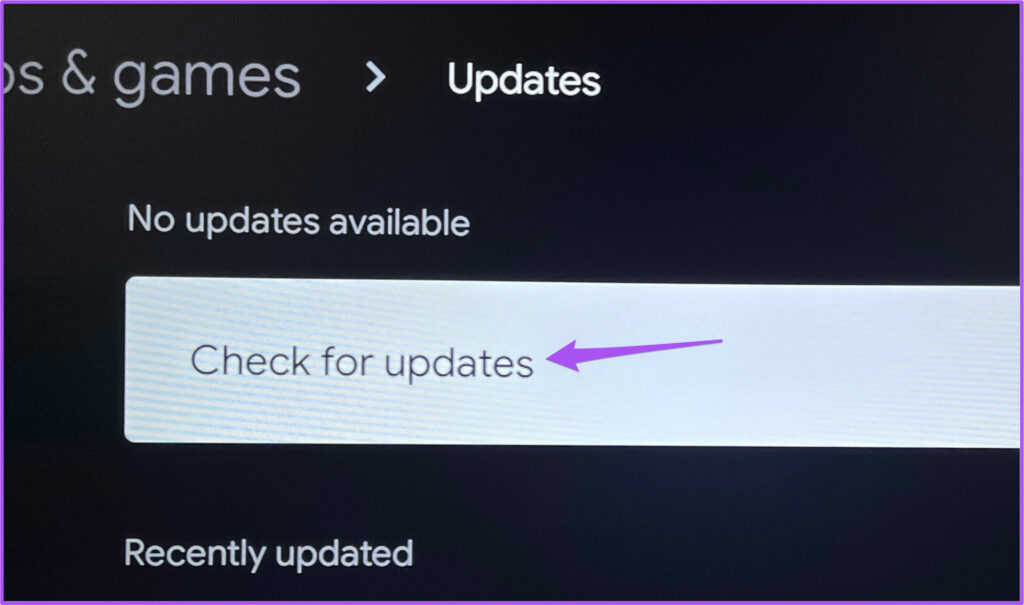
Krok 4: Wybierz Aktualizacje.
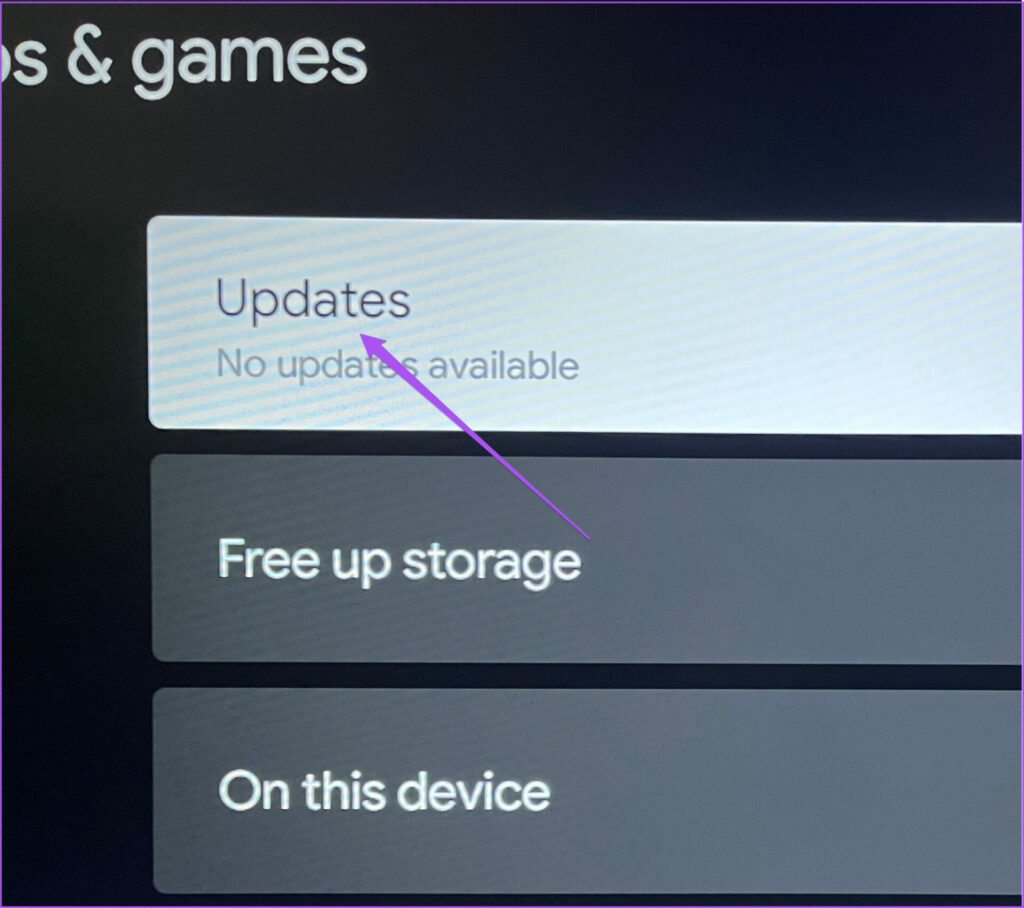
Krok 5: Jeśli dostępna jest aktualizacja YouTube, pobierz ją i zainstaluj.
Krok 6: Następnie otwórz aplikację YouTube, aby sprawdzić, czy problem został rozwiązany.
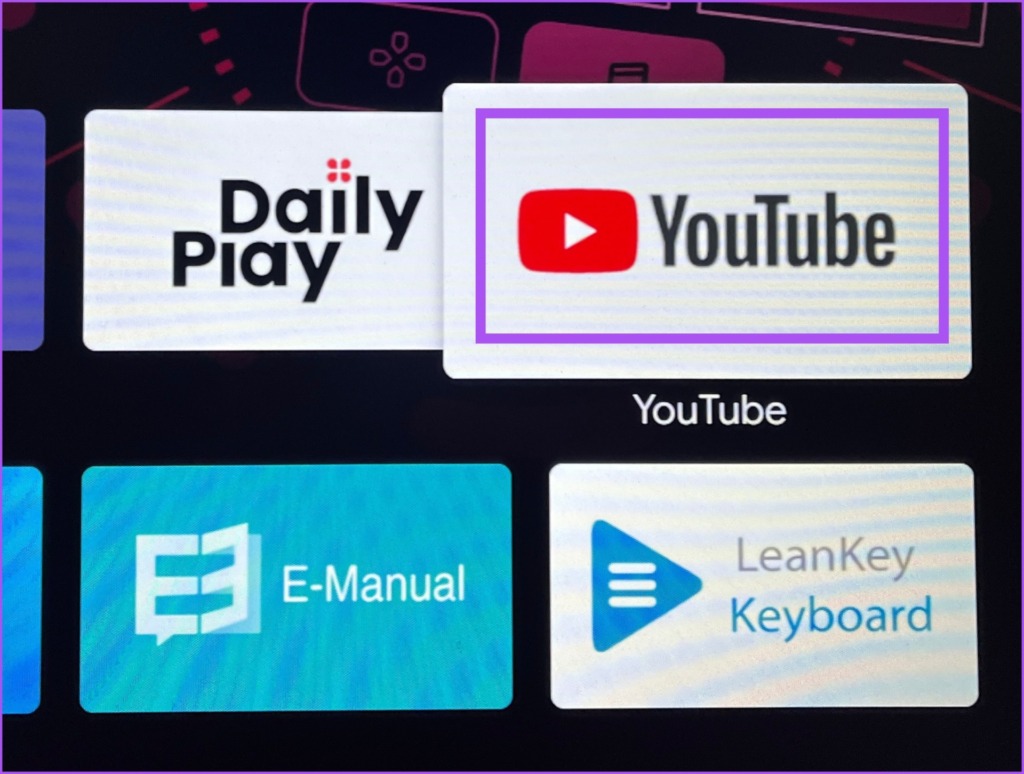
7. Zresetuj Android TV
Jeśli żadne z rozwiązań nie działa, możesz zresetować Android TV. Pamiętaj, że spowoduje to usunięcie wszystkich aplikacji i danych z Android TV. Pomoże to jednak usunąć problemy z przesyłaniem YouTube na Android TV. Zapoznaj się z naszym postem, aby dowiedzieć się, jak zresetować Android TV.
Oglądaj filmy z YouTube na dużym ekranie
Te rozwiązania pomogą rozwiązać problem braku przesyłania treści z YouTube na Android TV. Możesz także przeczytać nasz post, aby dowiedzieć się więcej o kontroli rodzicielskiej w YouTube.
